قد يحدث ذلك عدة مرات عندما يفشل تشغيل ملفات MPEG على جهاز iPhone الخاص بك. على الرغم من أن تنسيق MPEG-4 متوافق مع iPhone ، إلا أن تنسيقًا آخر مثل MPEG-1 و MPEG-2 غير متوافق ويؤدي إلى فشل التشغيل. في مثل هذه الحالات ، يكون الحل الأفضل هو تحويل ملفات MPEG إلى تنسيق متوافق مع iPhone. ستساعدك أجزاء المقالة التالية على معرفة أفضل الأدوات لتحويل تنسيقات MPEG إلى iPhone.
- الجزء 1. هل يسمح iPhone بتشغيل ملفات MPEG
- الجزء 2. كيف تشغل MPEG على iPhone بسهولة
- الجزء 3. 3 طرق عبر الإنترنت لتحويل MPEG إلى تنسيقات متوافقة مع iPhone للتشغيل
- الجزء 4. 3 تطبيقات مجانية تجعل من السهل تشغيل MPEG على iPhone / iPad
الجزء 1. هل يسمح iPhone بتشغيل ملفات MPEG
الجزء 2. كيف تشغل MPEG على iPhone بسهولة
إذا كانت لديك ملفات MPEG لا تلبي مواصفات iPhone ، فإن أفضل طريقة لتشغيلها هي تحويلها إلى تنسيق متوافق أو ملف تعريف خاص بالجهاز. Wondershare UniConverter هو أداة ممتازة لنفسه يدعم التحويل لسهولة التشغيل بجودة عالية. يعمل البرنامج على نظامي التشغيل Windows و Mac ويدعم أكثر من 1000 تنسيق بالإضافة إلى ملفات تعريف خاصة بالجهاز. يتم دعم تحرير الملفات ومعالجة الدُفعات أيضًا. Wondershare UniConverter هو أداة ممتازة لنفسه يدعم التحويل لسهولة التشغيل بجودة عالية. يعمل البرنامج على نظامي التشغيل Windows و Mac ويدعم أكثر من 1000 تنسيق بالإضافة إلى ملفات تعريف خاصة بالجهاز. يدعم تحرير الملفات ومعالجة العديد من الملفات في وقت واحد أيضًا.
Wondershare UniConverter - أفضل محول فيديو لنظام التشغيل Mac / Windows
-
تحويل MPEG والملفات الأخرى إلى أكثر من 1000 تنسيق وملفات تعريف خاصة بالجهاز.
-
محرر مدمج لتخصيص الملفات المضافة.
-
إمكانية التحويل بدون فقدان الجودة والحفاظ عليها تماماً.
-
تشمل الميزات الإضافية تنزيل الفيديو ونقله وتسجيله والمزيد.
-
أنظمة التشغيل المدعومة: Windows 10/8/7/XP/Vista, macOS 11 Big Sur, 10.15 (Catalina), 10.14, 10.13, 10.12, 10.11, 10.10, 10.9, 10.8, 10.7.
خطوات تحويل MPEG إلى تنسيق متوافق مع iPhone باستخدام Wondershare UniConverter:
الخطوة 1 أضف ملفات MPEG إلى Wondershare UniConverter.
قم بتشغيل البرنامج المثبت على نظامك وانقر فوق الرمز أو علامة + من قسم Video Converter لتحميل ملفات MPEG المراد تحويلها.
الرمز أو علامة + من قسم Video Converter لتحميل ملفات MPEG المراد تحويلها.
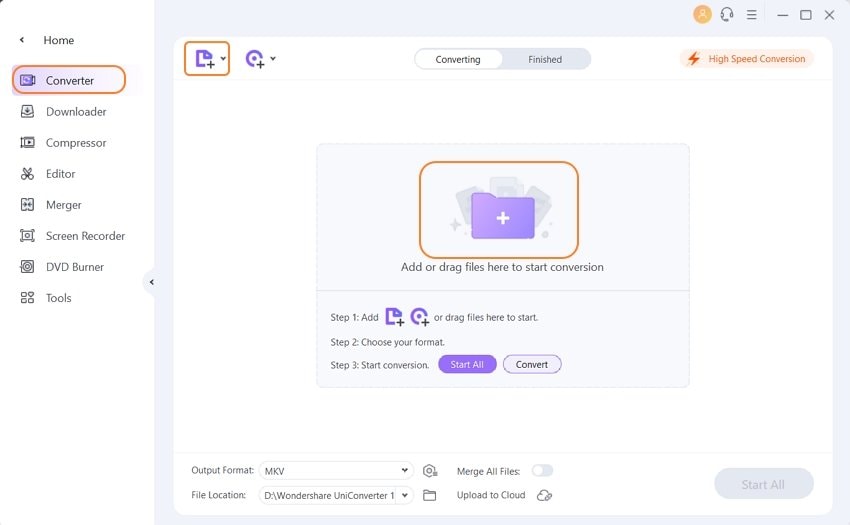
الخطوة 2 اختر تنسيق الإخراج.
بعد إضافة الملفات ، قم بتوسيع القائمة في علامة التبويب Output Format في الزاوية اليسرى السفلية. حدد Device ثم Apple ثم اختر iPhone الذي تريد تحويل الملفات المضافة إليه.
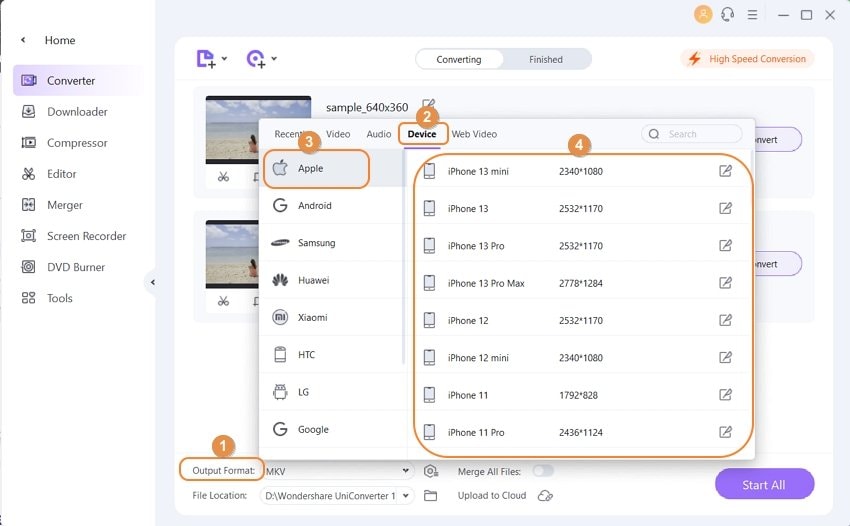
الخطوة 3 تحويل MPEG إلى iPhone.
يمكن اختيار مجلد سطح المكتب الذي تريد حفظ الملفات المحولة فيه من علامة التبويب File Location. أخيرًا ، انقر فوق الزر Start All للبرنامج لبدء التحويل تحقق من الملفات المحولة على البرنامج من علامة التبويب Finished.
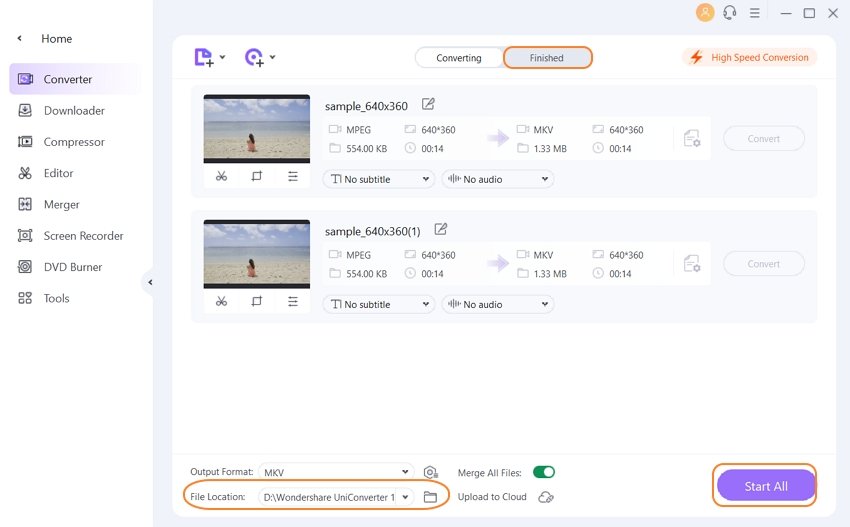
بعد تحويل الملفات ، يمكنك حتى نقلها إلى جهاز iPhone الخاص بك باستخدام البرنامج وتشغيل MPEG على أجهزة iPhone.
الجزء 3. 3 طرق عبر الإنترنت لتحويل MPEG إلى تنسيقات متوافقة مع iPhone للتشغيل
تتوفر أيضًا أدوات عبر الإنترنت لتحويل MPEG إلى تنسيقات متوافقة مع iPhone. هذه أدوات مجانية وبسيطة لا تتطلب تنزيل أي برامج. الطرق 3 الشائعة مدرجة في الأسفل.
1. FreeConvert
باستخدام هذه الأداة عبر الإنترنت ، يمكن إضافة ملفات MPEG من النظام وعنوان URL والتخزين السحابي للتحويل إلى جهاز iPhone. يسمح البرنامج بإضافة ما يصل إلى 1 جيجابايت من الملف ، وهناك أيضًا خيار لتغيير المعلمات الأساسية مثل معدل الإطارات ، والترميز ، ونسبة العرض إلى الارتفاع ، والمزيد. يمكنك حتى تدوير وقطع الفيديو إذا لزم الأمر.
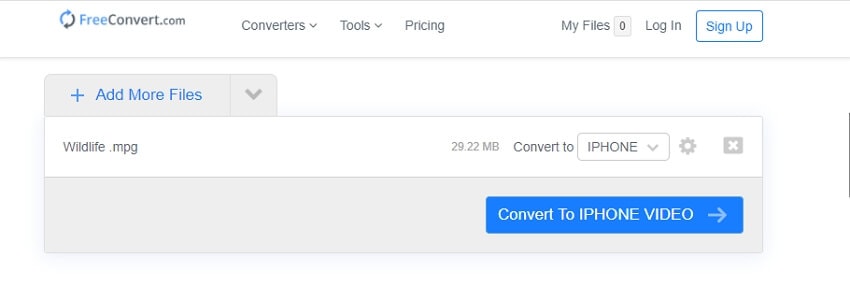
2. FileZigZag
يمكنك تحويل ما يصل إلى 10 ملفات يوميًا يصل حجم كل منها إلى 50 ميجا بايت باستخدام هذه الأداة المجانية عبر الإنترنت. واجهة البرنامج بسيطة ، حيث تحتاج فقط إلى إضافة الملفات من جهاز الكمبيوتر الخاص بك ثم تحديد iPhone كتنسيق الإخراج. هناك خيار لتنزيل الملفات المحولة من الواجهة أو الحصول عليها في بريدك.
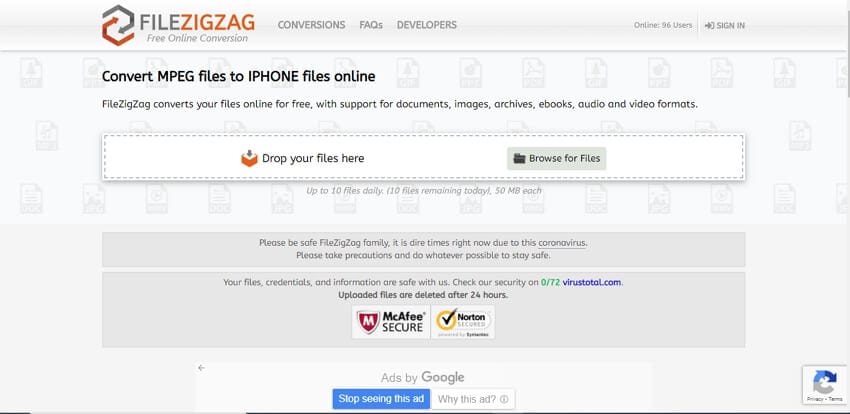
3. Online-Convert
قم بتحويل ملفات MPEG الخاصة بك إلى ملفات تعريف iPhone محددة مسبقًا باستخدام هذه الأداة البسيطة والمجانية المستندة إلى المستعرض. يمنحك البرنامج ملفات تعريف iPhone متعددة للاختيار من بينها. هناك خيار لقص أجزاء الفيديو غير المرغوب فيها ، ويمكنك حتى تعطيل مسار الصوت إذا لزم الأمر. يمكنك حتى حفظ إعدادات التحويل للمستقبل.
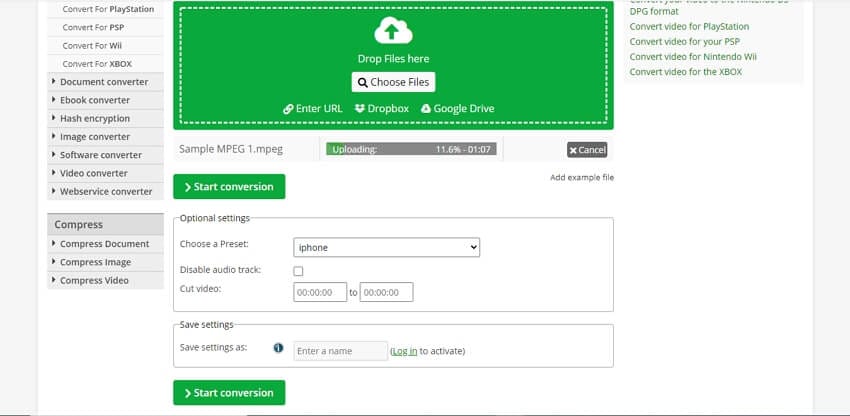
الجزء 4. 3 تطبيقات مجانية تجعل من السهل تشغيل MPEG على iPhone / iPad
في حالة عدم إمكانية تحويل ملفات MPEG ، أو وجود مشكلات في التوافق ، فهناك العديد من تطبيقات المشغل المتاحة التي يمكن تنزيلها على جهاز iPhone الخاص بك لتشغيل هذه الملفات بدون مشاكل. لقد قمنا بإدراج أفضل 3 تطبيقات مجانية لتشغيل ملفات MPEG على جهاز iPhone / iPad.
1. VLC لنظام iOS
VLC هو مشغل وسائط شائع الاستخدام يدعم جميع المنصات ، بما في ذلك iPhone. بمجرد تنزيل تطبيق المشغل المجاني هذا على جهازك ، يمكن تشغيل جميع تنسيقات الوسائط الشائعة ، بما في ذلك MPEG ، دون الحاجة إلى أي تحويل. يدعم المشغل أيضًا تدفقات الشبكة ويتميز بمعالجة سرعة التشغيل والبحث الدقيق ومرشحات الفيديو. تسهل واجهة الويب الخاصة بالمشغل تحميل الملفات وتنزيلها من وإلى الجهاز.
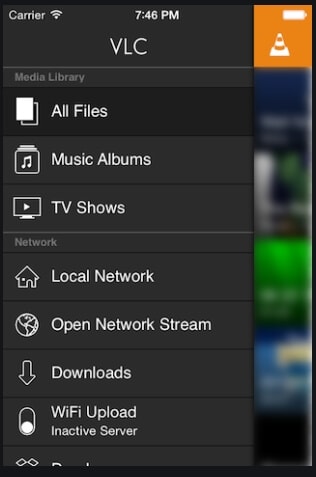
2. Kodi
هذا تطبيق شائع آخر متاح لنظام iOS بالإضافة إلى الأنظمة الأساسية الأخرى مثل Windows و Android والمزيد. يعتبر Kodi مجانًا ومفتوح المصدر كمحور ترفيهي يأتي بواجهة يمكن استخدامها مع أجهزة التحكم عن بُعد وكذلك أجهزة التلفزيون. باستخدام Kodi ، يمكن تشغيل ملفات الوسائط مثل مقاطع الفيديو والبودكاست والموسيقى وغيرها بكل تنسيقات المفاتيح بسهولة. يمكن أيضًا تشغيل الملفات الرقمية من وسائط التخزين المحلية والشبكة.

3. KMPlayer
يتوفر KMPlayer للتنزيل المجاني على جهاز iPhone الخاص بك ، وهو تطبيق يستخدم على نطاق واسع يدعم تشغيل جميع التنسيقات الرئيسية ، بما في ذلك MPEG. باستخدام التطبيق ، يمكنك أيضًا إنشاء قائمة التشغيل الخاصة بك وتشغيلها. يتوفر خيار إعدادات الترجمة ، ويمكنك حتى استخدام المؤقت لتحديد وقت إيقاف الفيديو. تشمل الميزات الإضافية المعادل وخيار البحث في الملفات والأزرار السريعة وتشغيل الشبكة والتشغيل السحابي والمزيد.
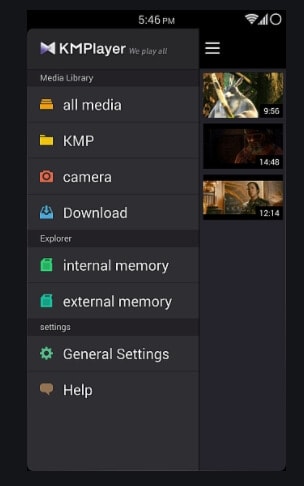
لذلك ، استخدم Wondershare UniConverter لتحويل ملفات MPEG غير المتوافقة لتعيين ملف تعريف جهاز iPhone مسبقًا وتشغيلها دون أي مشاكل. يمكن أيضًا استخدام الأدوات عبر الإنترنت للتحويل الأساسي للغاية وعندما يتعذر إجراء التحويل ، حاول تثبيت أحد تطبيقات المشغل المذكورة في الأعلى.
